Smartphone Vivo merupakan ponsel yang memiliki spesifikisi lengkap sesuai kebutuhan jaman sekarang dan siap bersaing di pasaran gadget dengan yang lainnya. Memiliki dimensi layar 5.5 inches dengan resolusi 720 x 1280 serta kerapatan layar hingga 267 ppi, sehingga kalau kita melakukan screenshot pada layar Vivo hasilnya akan berkualitas tinggi. Pada bagian dalam yakni dapur pacu yang digunakan sangat mumpuni seperti penanaman RAM hingga 4 GB, RAM laptop yang saya pakai saja hanya 2 GB.
Vivo V5, Vivo V5 Plus dan V4 Lite memiliki cara melakukan screenshot yang sama, memang fitur ini sudah biasa dan hampir setiap smatphone Android telah ada fitur screenshot hanya saja antara brand satu dengan lainnya biasanya berbeda-beda caranya.
Seperti ponsel Vivo ada fitur screenshot baru yang berbeda dengan smarphone lain, namanya adalah S-Capture (Screenshot Panjang). Jadi fitur S-Capture sesuai namaunya fungsinya untuk screenshot laman yang memanjang ke bawah layar. Misalnya kita membuaka sebuah situs berita, isi kontennya pasti panjang dan harus menggeser layar kebawah untuk membaca artikel berikutnya dan kita mau screenshot keseluruhan berita hanya menjadi satu tangkapan maka kita bisa memanfaatkan fitur S-Capture dengan Smartphone Vivo. Itu adalah salah satu fitur kelebihannya, berikut cara melakukan screenshot di Hp Vivo baik dengan cara cepat maupun dengan S-Capture.
Cara Screenshot Vivo V5, Vivo V5 Plus, V4 Lite
1. Buka kunci layar Vivo dan tentukan laman mana yang ingin anda tangkap layar, baik itu laman website, chatting obrolan, atau laman manapun yang kamu inginkan.
2. Jika sudah, tekan tombol power + home secara bersamaan selama beberapa detik
3. Saat muncul animasi layar tercapture dan suara jepretan, berarti screenshot yang anda lakukan telah berhasil atau ada notifikasi yang muncul di bar notifikasi.
Jika gagal, ulangi lagi kan bisa saja anda menekan tombolnya kurang pas atau tidak bersamaan.
4. Apabila screenshot berhasil, gambar atau otomatis tersimpan di galeri atau file manager.
Cara Screenshot Hp Vivo dengan fitur S-Capture
Fitur tang telah kami jelaskan di atas, yakni untuk screenshot memanjang pada laman website misalnya atau pada chatting obrolan.
- Tarik (swipe) bagian bawah layar ponsel ke atas,
- Ketuk menu S-Capture, lalu di menu lingkaran yang muncul, pilih Long Screenshot
- Kemudian dibawah layar akan muncul tiga menu yaitu Exit, Next, dan Save.
- Selanjutnya klik tombol Next untuk mulai mengambil screenshot di bagian yang ditampilkan di layar. Tekan lagi Next untuk mengambil gulir berikutnya, dan seterusnya sesuai lebar layar yang diinginkan.
- Apabila sudah, maka langkah selanjutnya adalah dengan menyimpan hasil screenshot, yang bisa kamu lakukan dengan menekan tombol Save.
➧Lihat juga : Cara Screenshot di HP Samsung Galaxy J3
Bagaimana, mudah dan lengkap bukan fitur screenshot ponsel Vivo yang bisa kita terapkan. Dan demikianlah cara melakukan atau mengambil tangkapan layar pada smarphone Vivo V5, Vivo V5 Plus, dan V4 Lite dengan mudah dan cepat.
Vivo V5, Vivo V5 Plus dan V4 Lite memiliki cara melakukan screenshot yang sama, memang fitur ini sudah biasa dan hampir setiap smatphone Android telah ada fitur screenshot hanya saja antara brand satu dengan lainnya biasanya berbeda-beda caranya.
Seperti ponsel Vivo ada fitur screenshot baru yang berbeda dengan smarphone lain, namanya adalah S-Capture (Screenshot Panjang). Jadi fitur S-Capture sesuai namaunya fungsinya untuk screenshot laman yang memanjang ke bawah layar. Misalnya kita membuaka sebuah situs berita, isi kontennya pasti panjang dan harus menggeser layar kebawah untuk membaca artikel berikutnya dan kita mau screenshot keseluruhan berita hanya menjadi satu tangkapan maka kita bisa memanfaatkan fitur S-Capture dengan Smartphone Vivo. Itu adalah salah satu fitur kelebihannya, berikut cara melakukan screenshot di Hp Vivo baik dengan cara cepat maupun dengan S-Capture.
Cara Screenshot Vivo V5, Vivo V5 Plus, V4 Lite
1. Buka kunci layar Vivo dan tentukan laman mana yang ingin anda tangkap layar, baik itu laman website, chatting obrolan, atau laman manapun yang kamu inginkan.
2. Jika sudah, tekan tombol power + home secara bersamaan selama beberapa detik
3. Saat muncul animasi layar tercapture dan suara jepretan, berarti screenshot yang anda lakukan telah berhasil atau ada notifikasi yang muncul di bar notifikasi.
Jika gagal, ulangi lagi kan bisa saja anda menekan tombolnya kurang pas atau tidak bersamaan.
4. Apabila screenshot berhasil, gambar atau otomatis tersimpan di galeri atau file manager.
Cara Screenshot Hp Vivo dengan fitur S-Capture
Fitur tang telah kami jelaskan di atas, yakni untuk screenshot memanjang pada laman website misalnya atau pada chatting obrolan.
- Tarik (swipe) bagian bawah layar ponsel ke atas,
- Ketuk menu S-Capture, lalu di menu lingkaran yang muncul, pilih Long Screenshot
- Kemudian dibawah layar akan muncul tiga menu yaitu Exit, Next, dan Save.
- Selanjutnya klik tombol Next untuk mulai mengambil screenshot di bagian yang ditampilkan di layar. Tekan lagi Next untuk mengambil gulir berikutnya, dan seterusnya sesuai lebar layar yang diinginkan.
- Apabila sudah, maka langkah selanjutnya adalah dengan menyimpan hasil screenshot, yang bisa kamu lakukan dengan menekan tombol Save.
➧Lihat juga : Cara Screenshot di HP Samsung Galaxy J3
Bagaimana, mudah dan lengkap bukan fitur screenshot ponsel Vivo yang bisa kita terapkan. Dan demikianlah cara melakukan atau mengambil tangkapan layar pada smarphone Vivo V5, Vivo V5 Plus, dan V4 Lite dengan mudah dan cepat.
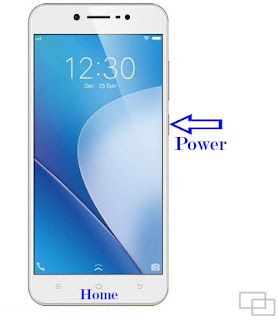














0 comments: